E/A-Einbaurahmen installieren
Um den E/A-Einbaurahmen zu installieren, setzen Sie ihn an der Rückseite des Gehäuses ein und schieben ihn bis zum Anschlag hinein. Schließen Sie dann die Lösehebel. Wenn Sie einen neuen E/A-Einbaurahmen als Ersatz für Wartungsarbeiten installieren, müssen Sie die Angaben der Systemidentifikation im Rahmen der Installation des neuen E/A-Einbaurahmens übertragen.
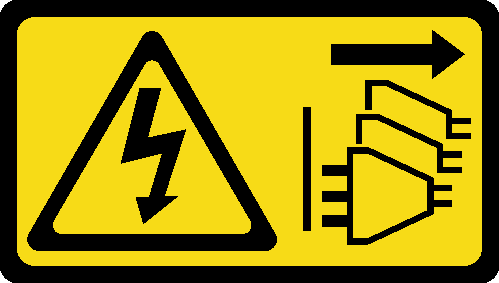
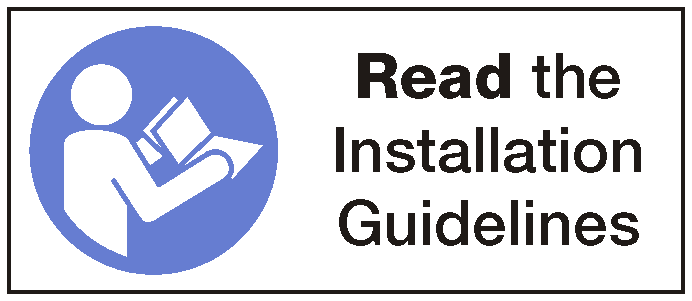
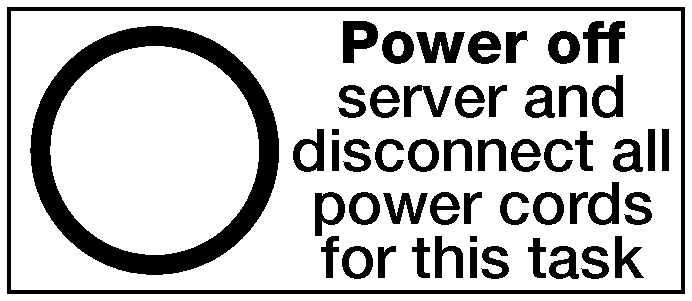
Vor dem Installieren des E/A-Einbaurahmens:
Vergewissern Sie sich, dass alle Kabel, Adapter und sonstigen Komponenten im E/A-Einbaurahmen ordnungsgemäß installiert und eingesetzt sind und Sie keine Werkzeuge oder nicht installierten Teile im Server zurückgelassen haben.
Stellen Sie sicher, dass alle internen Kabel ordnungsgemäß verlegt sind. Siehe Interne Kabelführung.
Gehen Sie wie folgt vor, um den E/A-Einbaurahmen zu installieren:
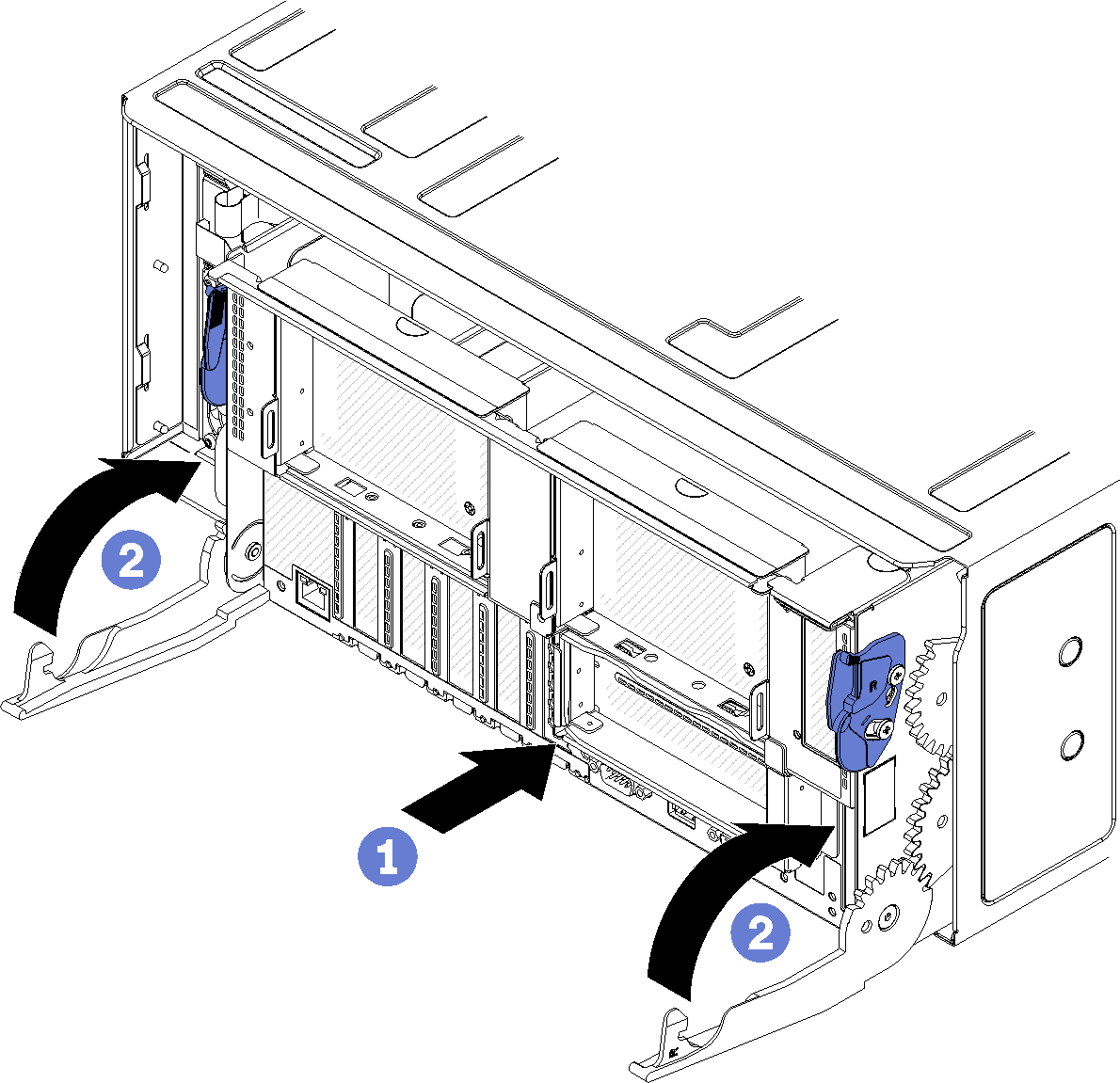
- Richten Sie den E/A-Einbaurahmen mit der Öffnung im hinteren Teil des Gehäuses aus und setzen Sie ihn ein. Positionieren Sie den Einbaurahmen beim Einsetzen zur rechten Seite der Öffnung.
- Öffnen Sie die Lösehebel des E/A-Einbaurahmens vollständig und schieben Sie den Einbaurahmen bis zum Anschlag in das Gehäuse.
- Drehen Sie die Lösehebel des E/A-Einbaurahmens in die vollständig geschlossene Position, bis sie einrasten.
Nachdem Sie die Installation oder die Wartungsarbeiten auf der Rückseite des Gehäuses abgeschlossen haben, schließen Sie die Kabel wieder an. Siehe Server verkabeln.
Aktualisieren Sie Maschinentyp und Seriennummer mit den neuen elementaren Produktdaten (VPD). Verwenden Sie Lenovo XClarity Provisioning Manager, um Maschinentyp und Seriennummer zu aktualisieren. Siehe Maschinentyp und Seriennummer aktualisieren.
Aktivieren Sie TPM/TCM. Siehe TPM/TCM aktivieren.
Optional sicheren Start aktivieren. Siehe Sicheren UEFI-Start aktivieren.
Demo-Video